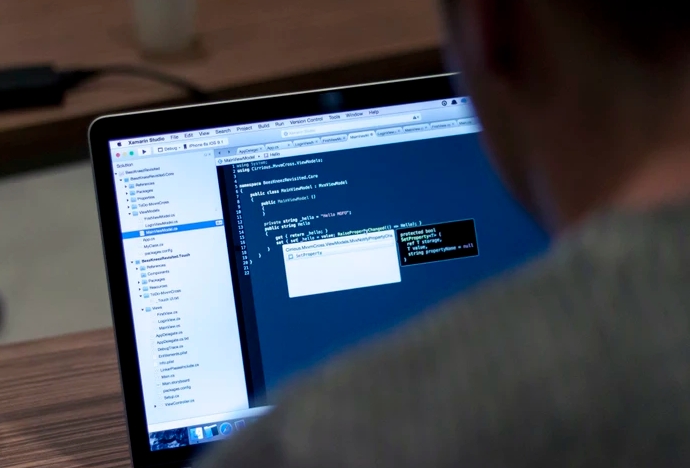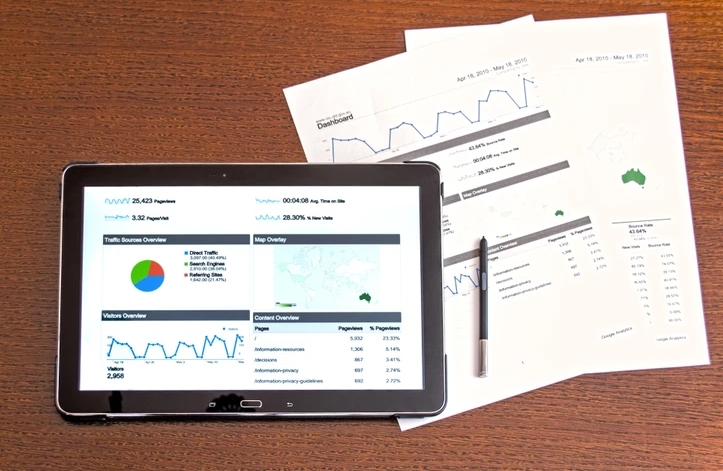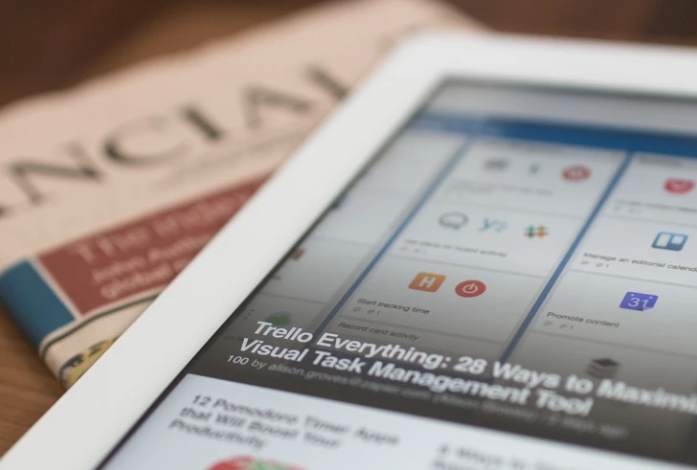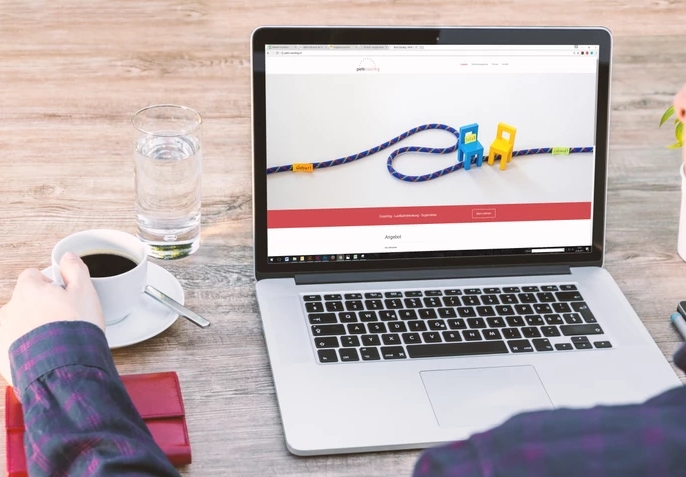笔记本电脑如何重装win8系统
随着时间的推移,笔记本电脑的性能和效率可能会下降,这可能是由于软件问题或系统崩溃引起的。在这种情况下,重装操作系统是解决问题的最佳方法之一。本文将介绍如何重装win8系统。
第一步:备份数据
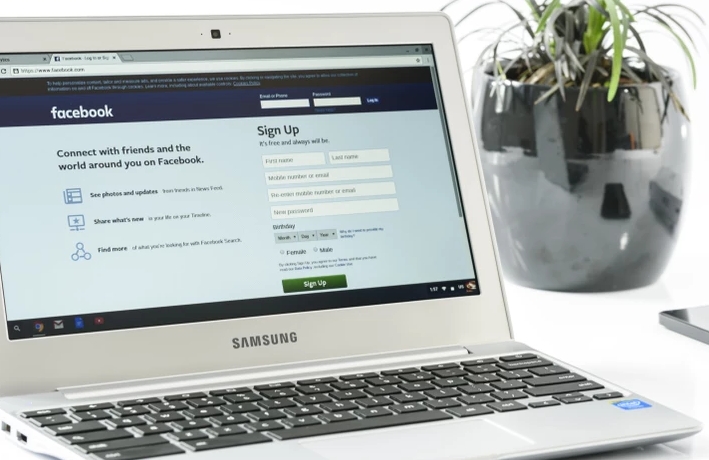
在开始重装之前,您需要备份所有重要的数据和文件。您可以将它们复制到外部硬盘、U盘或云存储中。这将确保您不会失去任何重要的数据。
第二步:获取安装介质
您需要获取win8的安装介质,这可以是DVD或USB驱动器。如果您没有安装介质,您可以从Microsoft官方网站下载win8的安装文件,并将其写入USB驱动器中。
第三步:启动笔记本电脑
将安装介质插入笔记本电脑,然后重新启动电脑。在启动过程中,按下F12或其他键,以进入启动菜单。选择从安装介质启动。
第四步:选择安装类型
在启动后,您将看到win8的安装向导。选择您的语言、时区和键盘布局。然后选择“安装”。
第五步:输入产品密钥
在安装过程中,您需要输入win8的产品密钥。这通常可以在您购买电脑时提供的文档中找到。如果您已经使用过该密钥,您可以跳过此步骤。
第六步:选择安装类型
在安装类型页面上,您可以选择“自定义”安装类型。这将允许您格式化硬盘并重新安装win8系统。请注意,这将删除所有数据和文件。
第七步:选择安装位置
选择要安装win8的位置。如果您只有一个硬盘,则选择默认选项即可。
第八步:开始安装
单击“安装”按钮开始安装win8系统。安装过程可能需要几分钟或几个小时,具体时间取决于您的电脑配置和安装介质的速度。
第九步:设置电脑
在安装完成后,您需要设置电脑。输入您的用户名和密码,并选择您的网络设置。
第十步:安装驱动程序和软件
安装完成后,您需要安装笔记本电脑的驱动程序和软件。您可以从电脑制造商的网站上下载它们,或者使用驱动程序更新软件来自动安装它们。
总结
重装win8系统可能需要花费一些时间和精力,但它可以解决许多电脑问题。在开始重装之前,请务必备份所有重要的数据和文件,并确保您有win8的安装介质。根据以上步骤操作,您可以轻松地重装win8系统。
 返回上级
返回上级
 2023-11-20
2023-11-20